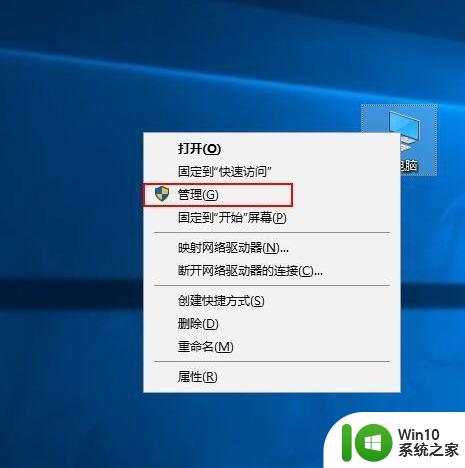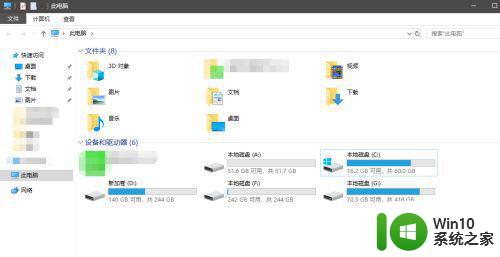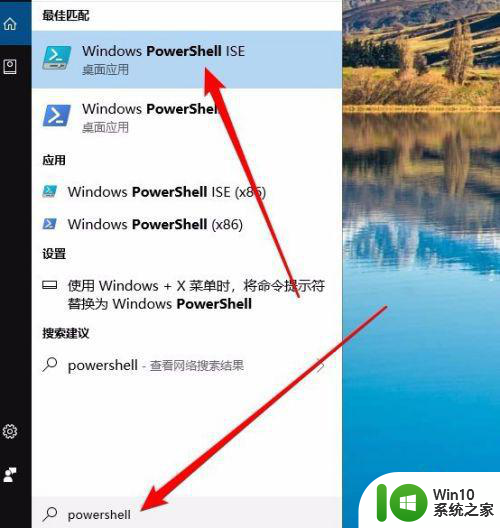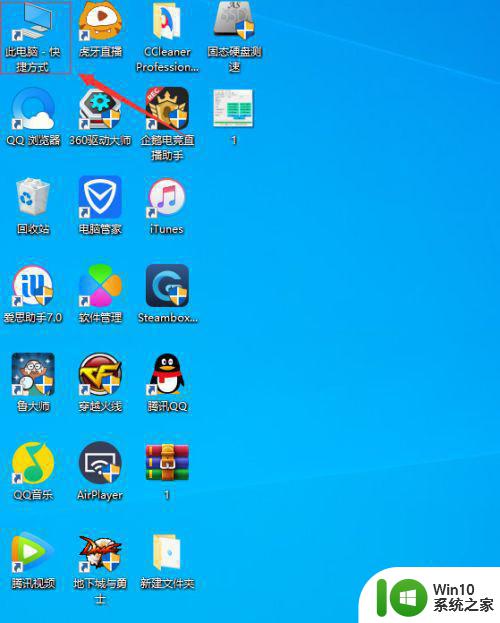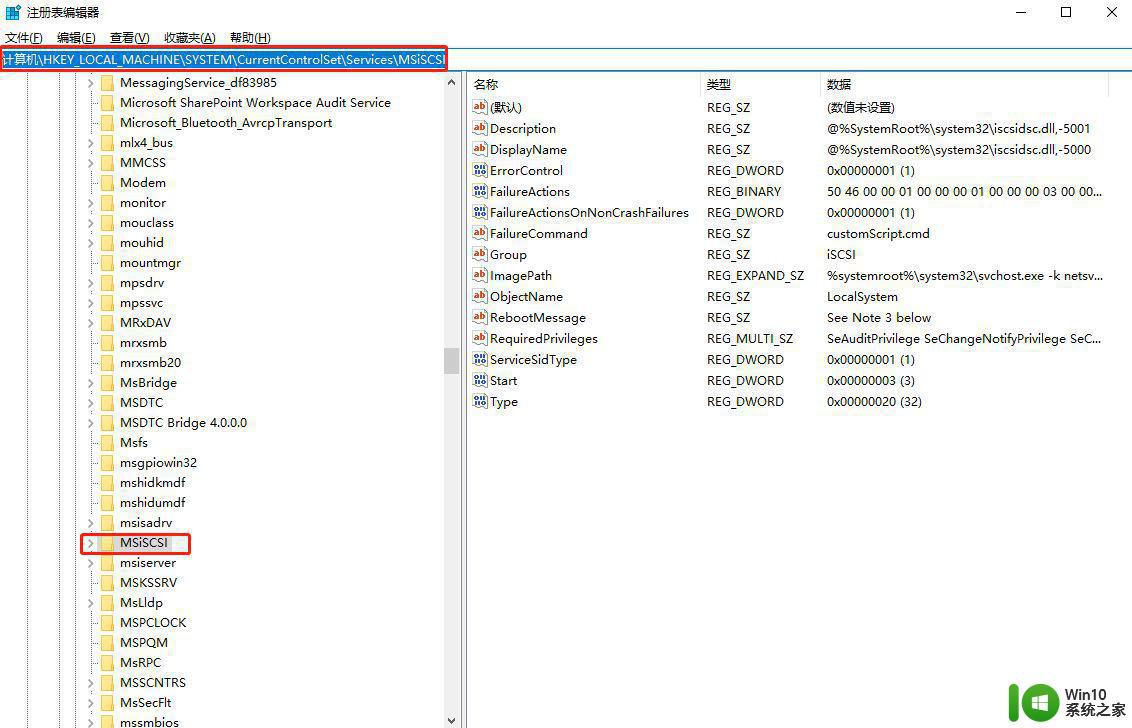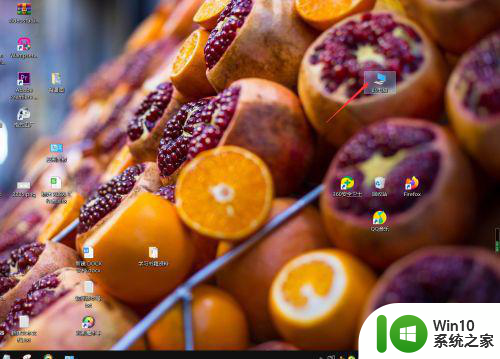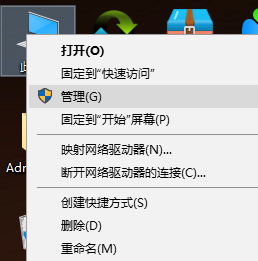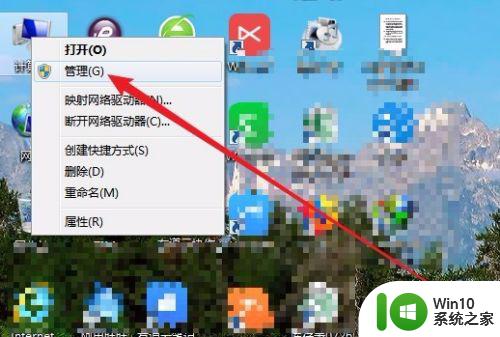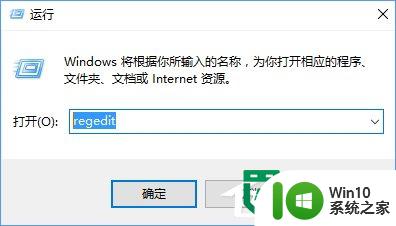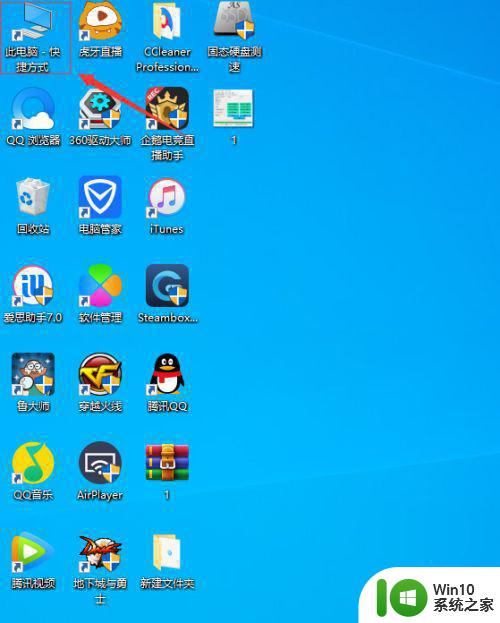win10固态硬盘读取速度慢怎么办 如何优化win10固态硬盘读写速度
win10固态硬盘读取速度慢怎么办,随着固态硬盘的普及,越来越多的人开始选择使用固态硬盘作为系统盘,以提升电脑的运行速度,然而有些用户反映在使用win10系统时,固态硬盘的读取速度却很慢,导致电脑运行缓慢,这该怎么办呢?其实通过一些简单的优化操作,我们就可以轻松地提升win10固态硬盘的读写速度,让电脑更加流畅快速。下面就让我们一起来了解一下具体的优化方法吧!
具体方法:
1、首先鼠标右键点击“此电脑”,弹出菜单之后,点击“管理”。
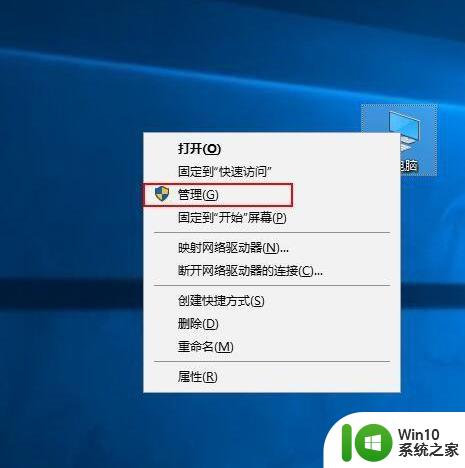
2、点击左侧栏中的“设备管理器”,在右侧栏中展开磁盘驱动器,在固态硬盘上右键并点击属性。
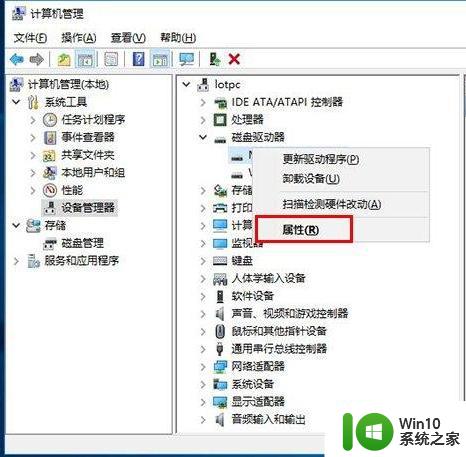
3、切换至策略的选项卡,可以看到写入缓存策略。打开和关闭的这个选项意义在于当SSD执行写入指令的时候,写入的数据是写入到缓存还是写入到NAND闪存颗粒才向系统报告,请大家勾选“启用设备上的写入缓存”。

4、同时如果不是追求极致性能的话,不要勾选在“关闭设备上的Windows写入高速缓存缓冲区刷新”这个选项,否则很容易导致数据文件丢失的情况发生。再来用AS SSD Benchmark软件测试一下,是不是已经正常了win10系统下新固态硬盘写入速度慢怎么解决。
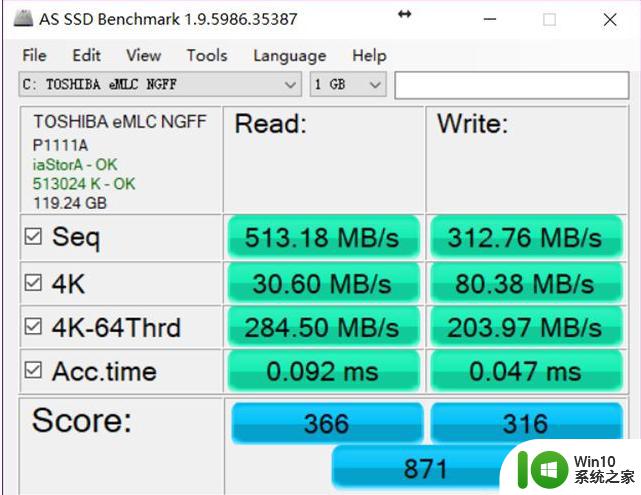
以上是解决win10固态硬盘读取速度缓慢问题的全部内容,如果您遇到相同的问题,可以参考本文中介绍的步骤进行修复,希望这些步骤能对您有所帮助。